WhatsApp Masaüstü Uygulaması: Yükleme, Kullanım ve Özellikler
WhatsApp en popüler ücretsiz mesajlaşma servislerinden biridir ve şimdiden dünya çapında bir milyardan fazla kullanıcı tarafından işletilmektedir. WhatsApp'ın (WhatsApp)Edge ve diğer tarayıcılar için halihazırda bir web sürümü mevcut olsa da , şirket yakın zamanda bir masaüstü uygulaması da başlattı. Yeni WhatsApp masaüstü uygulaması, (WhatsApp)WhatsApp Web olarak bildiklerimize neredeyse benziyor .
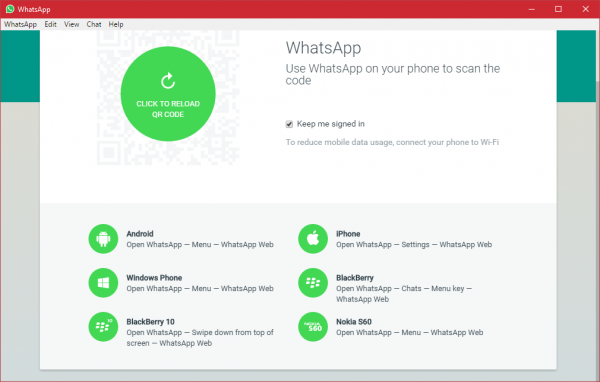
Muhtemelen bugün mevcut olan en çok kullanılan mesajlaşma uygulamalarıdır ve birkaç iyi nedenden dolayı. Uygulama, herhangi bir web tarayıcısı aracılığıyla kullanılabilen web sürümünü saymazsak, her zaman mobil cihazlara özel olmuştur. Ancak bu değişti, uygulama artık Windows masaüstüne(Windows desktop) indirilebilir ve kapsamlı kullanımımızdan öğrendiklerimize göre masaüstünde WhatsApp harika çalışıyor. Mesaj gönderme ve alma söz konusu olduğunda, WhosDown veya diğer üçüncü taraf hizmetleriyle karşılaştırıldığında pek bir fark yoktur.
Yine de, burada önemli olan, geliştiricilerin kullanıcının bilgisi olmadan veri toplamasının çok mümkün olduğu için artık üçüncü taraf uygulamaları kullanmak zorunda olmadığımız gerçeğidir ve bu nedenle 1. tarafa güvenmeyi tercih ederiz. geliştiriciler
WhatsApp'ın(WhatsApp) yepyeni uygulamasını kullanmak için önce onu Windows 11/10 PC'nize indirip yüklemeniz gerekir. Bu çok basit bir uygulamadır ve yüklemek için teknik uzmanlık gerektirmez.
En son sürümlerin (v2.2208.14 ve üstü) artık telefonunuz aracılığıyla bağlanmanızı gerektirmediğini bilmelisiniz.(You should know that the latest versions (v2.2208.14 and later) now no longer require you to be connected via your phone.)
Windows PC için WhatsApp Masaüstü Uygulaması
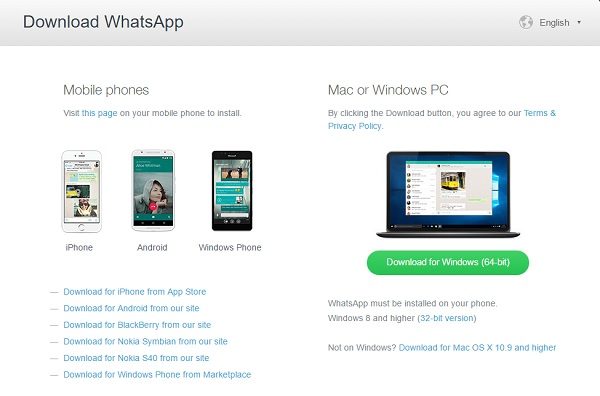
Kurulumu çalıştırın ve bilgisayarınıza kurun. WhatsApp masaüstü uygulamasını çalıştırmak için önce Akıllı Telefonunuzu kullanarak QR kodunu taramanız gerekir.
Kurulum tamamlandığında, kullanıcılar her şeyi çalışır duruma getirmek için akıllı telefonlarını bağlamak için normal seçeneği görmelidir. Windows PC için WhatsApp'ı(WhatsApp) kullanmak için QR kodunu taramak için ilgili platformunuz için ekrandaki talimatları izleyin . Telefonunuzda WhatsApp'ı açın > (Open WhatsApp)Menü(Menu ) > WhatsApp web'i(WhatsApp web) seçin . Telefonunuzu PC ekranınıza götürün ve bağlanmak için QR kodunu tarayın.
İçeri girdikten sonra etrafta dolaşmak kolay olmalı, ancak biraz menü çubuğu hakkında konuşmamız gerekiyor. Bu seçenek, mevcut haliyle üçüncü taraf programlarda bulunmaz. Menü çubuğundan kullanıcılar yeni bir sohbet, yeni bir grup oluşturabilir ve hatta tüm sohbetleri arşivleyebilir. Ayrıca, bu bir sorun olmazsa, kullanıcılar WhatsApp(WhatsApp) teknolojisinin en ileri noktasında olmak için beta güncellemelerini alıp almamayı seçebilirler .
Okuyun(Read) : WhatsApp güvenli(Is WhatsApp safe) mi?
QR kodu tarandıktan sonra, WhatsApp(WhatsApp) masaüstü uygulamanıza giriş yapacaksınız . Çok benzer özelliklere, arayüze ve görünüme sahip Akıllı Telefonunuzdaki uygulama gibidir. Mesajlar, resimler, videolar gönderebilir, gruplar oluşturabilir, profil fotoğrafınızı veya durumunuzu değiştirebilir ve Akıllı Telefonunuzda yaptığınız her şeyi yapabilirsiniz.
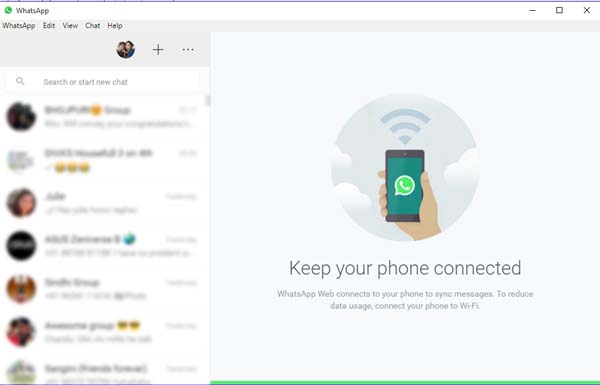
1] WhatsApp Masaüstü Uygulamasında (WhatsApp Desktop App)Profil Fotoğrafını(Change Profile Photo) ve Durumunu Değiştirin(Status)
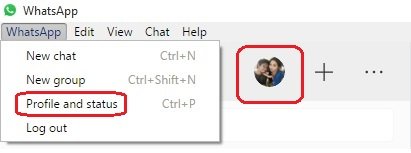
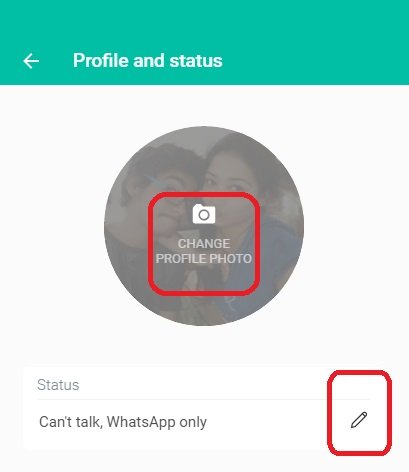
Profili ve durumu açmak için Ctrl+P kısayolunu da kullanabilirsiniz .
Okuyun(Read) : Masaüstünde WhatsApp mesajları nasıl planlanır(How to schedule WhatsApp messages on Desktop) .
2] Yeni(Start) bir Chat/Make bir grup oluşturun
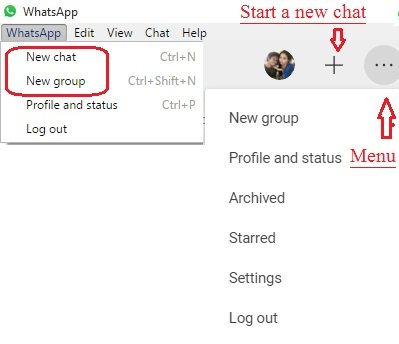
Yeni bir sohbet için Ctrl+N kısayolunu da kullanabilirsiniz .
Okuyun(Read) : WhatsApp Masaüstü uygulaması kilitleniyor veya donuyor .
3] WhatsApp Masaüstü Uygulaması Ayarları
Masaüstü uygulamanızda ayarları açmak ve düzenlemek için üç noktayı ( Menü(Menu) ) tıklayın ve Ayarlar(Settings) 'ı seçin . Bildirim ayarlarınızı değiştirebilir, engellenen kişileri yönetebilir ve WhatsApp yardımına buradan göz atabilirsiniz.
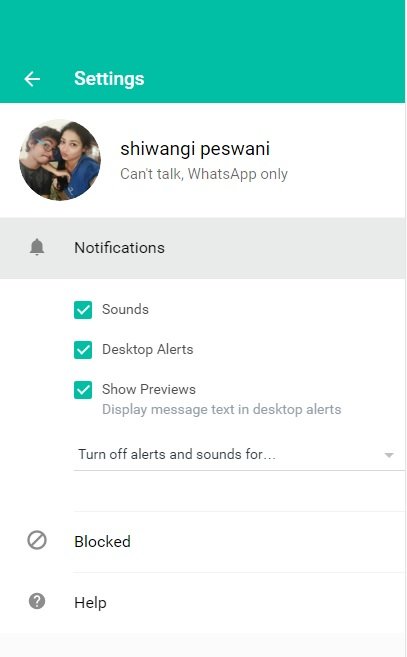
4] WhatsApp Masaüstü Uygulamasında (WhatsApp Desktop App)Sohbet Ayarları(Chat Settings)
Diğer birçok özellik gibi, bu uygulamadaki sohbet ayarları da Akıllı Telefonunuzdakiyle oldukça benzer. Herhangi bir sohbet kutusunu açın ve sağ üst köşedeki üç noktaya (menü) tıklayın. Buradan mesajları seçebilir, iletişim bilgilerini kontrol edebilir, mesajları silebilir veya sohbeti sessize alabilirsiniz. Lütfen(Please) Akıllı Telefonunuzda sohbet kutunuzda belirli bir sohbeti arayabileceğinizi, ancak masaüstü uygulamasında bu özelliğin bulunmadığını unutmayın. Ayrıca masaüstü uygulamasından duvar kağıdını değiştiremez veya sohbetinize e-posta( change the wallpaper or email your chat) gönderemezsiniz , ancak Akıllı Telefon uygulamanızda bu özellik bulunur.
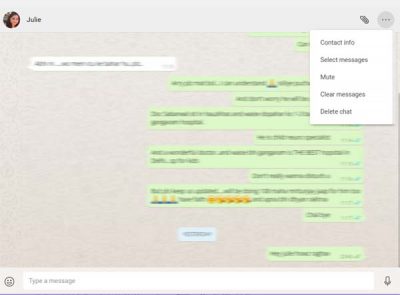
5] WhatsApp'ta Dosya Gönder
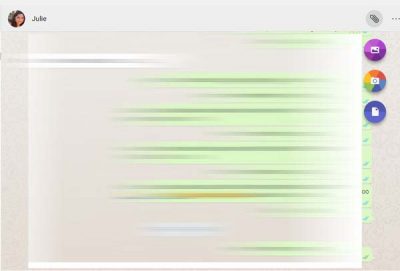

6] Sohbeti WhatsApp (Archive Chat)Masaüstü Uygulamanızda Arşivleyin(WhatsApp Desktop App)
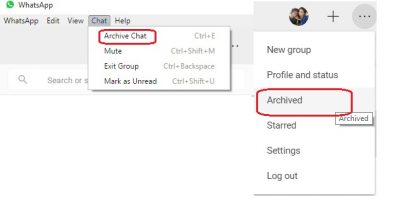
7] WhatsApp'ta Yıldız Mesajları
Masaüstü uygulaması yıldızlı mesajları görüntülemenize izin verirken, burada bir mesaja Yıldız ekleme seçeneği yoktur. Akıllı telefon(Smartphone) uygulamanızda , yıldız eklemek istediğiniz mesajı seçmeniz ve şeritteki Yıldız(Star) simgesine tıklamanız yeterlidir. Masaüstü sürümünde böyle bir simge yoktur. Aşağıdaki Akıllı Telefon(Smartphone) ekran görüntüsüne göz atın . Yıldızlı mesajları masaüstü uygulamanızda görüntülemek için Menü'ye(Menu) (üç nokta) tıklayın ve Yıldızlı'yı seçin. (Starred. )
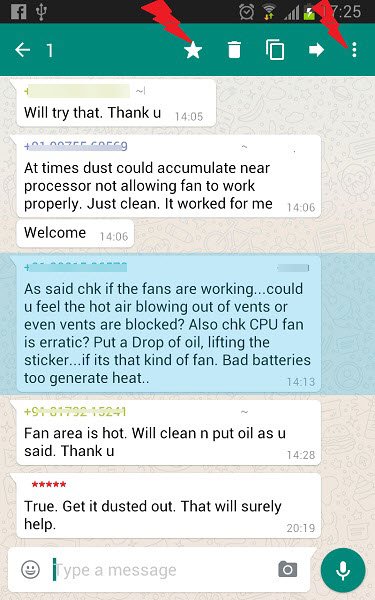
8] WhatsApp Masaüstü Uygulamasında (WhatsApp Desktop App)Grup Sohbet Ayarları(Group Chat Settings)
Menüden(Menu) yeni bir grup oluşturabilirsiniz . Masaüstü uygulamanızda grup ayarlarını yapmak için gruba gidin ve sağ tıklayın. Grup bilgilerini kontrol edebilir, mesajları seçebilir, grubun sesini kapatabilir, mesajları temizleyebilir veya buradan gruptan çıkabilirsiniz. Ayrıca masaüstü uygulamasından grup simgenizi veya grup durumunuzu değiştirebilirsiniz.
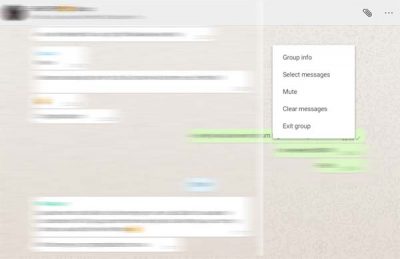
9] WhatsApp Masaüstü Uygulamasından(WhatsApp Desktop App) çıkış yapın(Log)
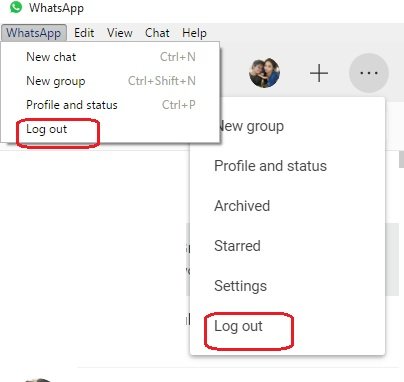
WhatsApp Masaüstü Uygulaması(WhatsApp Desktop App-) için bazı önemli kısayollar-
- Kes - Ctrl+X
- Kopyala - Ctrl+C
- Yapıştır - Ctrl+V
- Geri Al — Ctrl+Z
- Yinele — Ctrl+Shift+Z
- Tümünü seç — Ctrl+A
- Ara — Ctrl+F
- Yakınlaştır - Ctrl+Shift+=
- Uzaklaştır - Ctrl+-
- Gerçek boyut — Ctrl+0 Sonraki sohbet– Ctrl+Shift+ ]
- Sohbeti sil — Ctrl+Geri Al
- Sohbeti arşivle — Ctrl+E
- Sessiz — Ctrl+Shift+M
- Okunmadı olarak işaretle - Ctrl+Shift+U
- Kapat — Alt+F4
- Önceki sohbet — Ctrl+Shift+[
WhatsApp masaüstü uygulamasının her önemli özelliğini ele almaya çalıştık, ancak bir şeyleri kaçırırsak yorumlar yoluyla bize bildirin.
WhatsApp Masaüstü uygulaması çalışmıyorsa veya bağlanmıyorsa(WhatsApp Desktop app not working or connecting) bu gönderi size yardımcı olacaktır .
Bu WhatsApp ipuçları ve püf noktaları(WhatsApp tips & tricks) gönderisine de bir göz atın .(Take a look at this WhatsApp tips & tricks post too.)
Related posts
Desktop üzerinde WhatsApp mesajları nasıl programlanır?
Etkinleştirme ve Windows 10 içinde Use Remote Desktop Connection nasıl
Windows 8.1'in Alarmlar Uygulamasında Zamanlayıcılar Nasıl Ayarlanır ve Kronometre Kullanılır
YouTube Uygulamasında Veri Kullanımını En Aza İndirmenin 4 Yolu
Windows 10'da Başka Bir Uygulama Tarafından Kullanılan Kamerayı Düzeltme
Nasıl Extract WhatsApp Group Contacts (2021)
WhatsApp message'ü PC or Phone üzerinden kaydetmeden nasıl gönderilir?
WhatsApp Windows 10'da bildirimleri göstermiyor
Uzak Masaüstü Uygulaması vs. TeamViewer Touch - Hangisi Daha İyi Uygulama?
Trello Masaüstü Uygulaması Daha Verimli Çalışmanıza Nasıl Yardımcı Olur?
ToDoist Desktop App Windows için: A Full Review
Slack Masaüstü Uygulaması: Kullanmanın Faydaları Nelerdir?
WhatsApp Scams and Spam messages tanımak nasıl
WhatsApp vs Telegram VS Signal vs Messenger - Which one daha iyidir?
WhatsApp desktop uygulaması çalışmıyor veya bağlanmıyor
Bu 3 E-posta İstemcisi ile bir Gmail Masaüstü Uygulaması Oluşturun
Signal, WhatsApp, Telegram phone number kullanmadan kaydolun
WhatsApp Tips and Tricks bilmek istiyorsun
Altus kullanılarak Windows üzerinde birden WhatsApp hesaplarını nasıl kullanılır
Instagram and WhatsApp için Facebook Page bağlamak için nasıl
